Η συνάρτηση SORTBY ταξινομεί τα περιεχόμενα μιας περιοχής ή ενός πίνακα με βάση τις τιμές σε μια αντίστοιχη περιοχή ή πίνακα.

Σε αυτό το παράδειγμα, ταξινομούμε μια λίστα με ονόματα ατόμων με βάση την ηλικία τους, κατά αύξουσα σειρά.
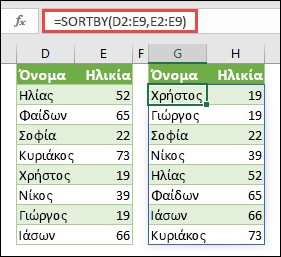
=SORTBY(πίνακας; by_array1; [sort_order1]; [by_array2; sort_order2],...)
|
Όρισμα |
Περιγραφή |
|---|---|
|
πίνακας Απαιτείται |
Ο πίνακας ή η περιοχή προς ταξινόμηση |
|
by_array1 Απαιτείται |
Ο πίνακας ή η περιοχή προς ταξινόμηση |
|
[sort_order1] Προαιρετικό |
Η σειρά που θα χρησιμοποιηθεί για την ταξινόμηση. 1 για αύξουσα σειρά, -1 για φθίνουσα. Η προεπιλογή είναι αύξουσα. |
|
[κατά_πίνακα2] Προαιρετικό |
Ο πίνακας ή η περιοχή προς ταξινόμηση |
|
[σειρά_ταξινόμησης2] Προαιρετικό |
Η σειρά που θα χρησιμοποιηθεί για την ταξινόμηση. 1 για αύξουσα σειρά, -1 για φθίνουσα. Η προεπιλογή είναι αύξουσα. |
Σημειώσεις:
-
Ένας πίνακας μπορεί να θεωρηθεί ως μια σειρά από τιμές, μια στήλη τιμών ή ένας συνδυασμός γραμμών και στηλών με τιμές. Στο παραπάνω παράδειγμα, ο πίνακας για τον τύπο SORTBY είναι η περιοχή D2:E9.
-
Η συνάρτηση SORTBY θα επιστρέψει έναν πίνακα, ο οποίος θα κάνει έκχυση εάν είναι το τελικό αποτέλεσμα ενός τύπου. Αυτό σημαίνει ότι το Excel θα δημιουργήσει δυναμικά την περιοχή πίνακα με το κατάλληλο μέγεθος όταν πατήσετε το πλήκτρο ENTER. Εάν τα δεδομένα υποστήριξής σας είναι σε έναν πίνακα του Excel, ο πίνακας θα αλλάζει αυτόματα μέγεθος κατά την προσθήκη ή κατάργηση δεδομένων από την περιοχή πίνακα, εάν χρησιμοποιείτε δομημένες αναφορές. Για περισσότερες λεπτομέρειες, ανατρέξτε στην ενότητα αυτού του άρθρου σχετικά με τη συμπεριφορά έκχυσης πίνακα.
-
Το Excel έχει περιορισμένη υποστήριξη για δυναμικούς πίνακες μεταξύ βιβλίων εργασίας και αυτό το σενάριο υποστηρίζεται μόνο όταν και τα δύο βιβλία εργασίας είναι ανοιχτά. Εάν κλείσετε το βιβλίο εργασίας προέλευσης, οι όποιοι συνδεδεμένοι τύποι δυναμικού πίνακα θα επιστρέψουν ένα σφάλμα #ΑΝΑΦ! όταν ανανεωθούν.
Παραδείγματα
Ταξινομήστε έναν πίνακα κατά Περιοχή σε αύξουσα σειρά, στη συνέχεια, κατά την ηλικία του κάθε ατόμου, σε φθίνουσα σειρά.
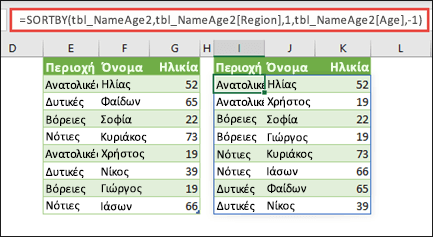
Χρησιμοποιήστε τη συνάρτηση SORTBY με τη συνάρτηση RANDARRAY και COUNTA για να εφαρμόσετε τυχαιοποίηση σε μια λίστα τιμών. Σε αυτή την περίπτωση, το E2# παραπέμπει στην περιοχή δυναμικού πίνακα που ξεκινά στο κελί E2, όπως αυτό συμπληρώθηκε με τη χρήση της συνάρτησης =SEQUENCE(10). Το σύμβολο # ονομάζεται τελεστής περιοχής έκχυσης.
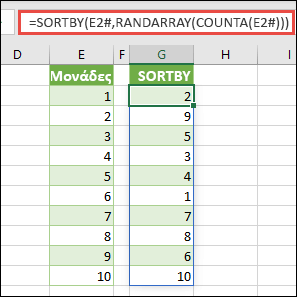
Χρησιμοποιήστε τη συνάρτηση SORTBY για να ταξινομήσετε έναν πίνακα τιμών θερμοκρασίας και βροχόπτωσης κατά τιμή υψηλής θερμοκρασίας.
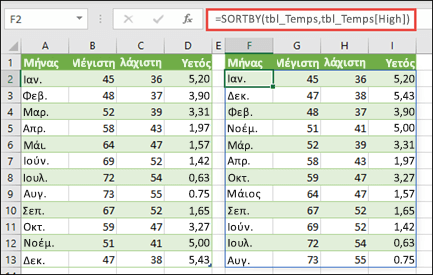
Συνθήκες σφαλμάτων
-
Τα ορίσματα by_array πρέπει να έχουν είτε το ύψος μίας γραμμής είτε το πλάτος μιας στήλης.
-
Όλα τα ορίσματα πρέπει να έχουν το ίδιο μέγεθος.
-
Εάν το όρισμα σειράς ταξινόμησης δεν είναι -1 ή 1, ο τύπος θα έχει ως αποτέλεσμα ένα σφάλμα #ΤΙΜΗ!. Εάν παραλείψετε το όρισμα σειρά ταξινόμησης, το Excel θα έχει προεπιλεγμένη αύξουσα σειρά.
Χρειάζεστε περισσότερη βοήθεια;
Μπορείτε ανά πάσα στιγμή να ρωτήσετε έναν ειδικό στην Κοινότητα τεχνικής υποστήριξης του Excel ή να λάβετε υποστήριξη στις Κοινότητες.










